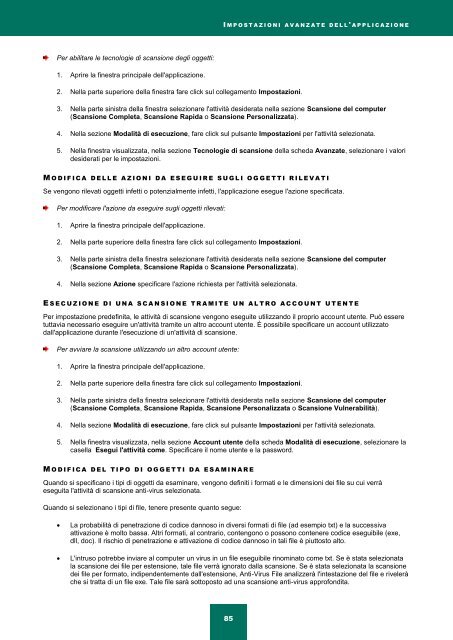Ladda ner PDF - Index of - Kaspersky-labs.com
Ladda ner PDF - Index of - Kaspersky-labs.com
Ladda ner PDF - Index of - Kaspersky-labs.com
Create successful ePaper yourself
Turn your PDF publications into a flip-book with our unique Google optimized e-Paper software.
Per abilitare le tecnologie di scansione degli oggetti:<br />
1. Aprire la finestra principale dell'applicazione.<br />
2. Nella parte superiore della finestra fare click sul collegamento Impostazioni.<br />
I M P O S T A Z I O N I A V A N Z A T E D E L L ' A P P L I C A Z I O N E<br />
3. Nella parte sinistra della finestra selezionare l'attività desiderata nella sezione Scansione del <strong>com</strong>puter<br />
(Scansione Completa, Scansione Rapida o Scansione Personalizzata).<br />
4. Nella sezione Modalità di esecuzione, fare click sul pulsante Impostazioni per l'attività selezionata.<br />
5. Nella finestra visualizzata, nella sezione Tecnologie di scansione della scheda Avanzate, selezionare i valori<br />
desiderati per le impostazioni.<br />
M O D I F I C A D E L L E A Z I O N I D A E S E G U I R E S U G L I O G G E T T I R I L E V A T I<br />
Se vengono rilevati oggetti infetti o potenzialmente infetti, l'applicazione esegue l'azione specificata.<br />
Per modificare l'azione da eseguire sugli oggetti rilevati:<br />
1. Aprire la finestra principale dell'applicazione.<br />
2. Nella parte superiore della finestra fare click sul collegamento Impostazioni.<br />
3. Nella parte sinistra della finestra selezionare l'attività desiderata nella sezione Scansione del <strong>com</strong>puter<br />
(Scansione Completa, Scansione Rapida o Scansione Personalizzata).<br />
4. Nella sezione Azione specificare l'azione richiesta per l'attività selezionata.<br />
E S E C U Z I O N E D I U N A S C A N S I O N E T R A M I T E U N A L T R O A C C O U N T U T E N T E<br />
Per impostazione predefinita, le attività di scansione vengono eseguite utilizzando il proprio account utente. Può essere<br />
tuttavia necessario eseguire un'attività tramite un altro account utente. È possibile specificare un account utilizzato<br />
dall'applicazione durante l'esecuzione di un'attività di scansione.<br />
Per avviare la scansione utilizzando un altro account utente:<br />
1. Aprire la finestra principale dell'applicazione.<br />
2. Nella parte superiore della finestra fare click sul collegamento Impostazioni.<br />
3. Nella parte sinistra della finestra selezionare l'attività desiderata nella sezione Scansione del <strong>com</strong>puter<br />
(Scansione Completa, Scansione Rapida, Scansione Personalizzata o Scansione Vul<strong>ner</strong>abilità).<br />
4. Nella sezione Modalità di esecuzione, fare click sul pulsante Impostazioni per l'attività selezionata.<br />
5. Nella finestra visualizzata, nella sezione Account utente della scheda Modalità di esecuzione, selezionare la<br />
casella Esegui l'attività <strong>com</strong>e. Specificare il nome utente e la password.<br />
M O D I F I C A D E L T I P O D I O G G E T T I D A E S A M I N A R E<br />
Quando si specificano i tipi di oggetti da esaminare, vengono definiti i formati e le dimensioni dei file su cui verrà<br />
eseguita l'attività di scansione anti-virus selezionata.<br />
Quando si selezionano i tipi di file, te<strong>ner</strong>e presente quanto segue:<br />
La probabilità di penetrazione di codice dannoso in diversi formati di file (ad esempio txt) e la successiva<br />
attivazione è molto bassa. Altri formati, al contrario, contengono o possono conte<strong>ner</strong>e codice eseguibile (exe,<br />
dll, doc). Il rischio di penetrazione e attivazione di codice dannoso in tali file è piuttosto alto.<br />
L'intruso potrebbe inviare al <strong>com</strong>puter un virus in un file eseguibile rinominato <strong>com</strong>e txt. Se è stata selezionata<br />
la scansione dei file per estensione, tale file verrà ignorato dalla scansione. Se è stata selezionata la scansione<br />
dei file per formato, indipendentemente dall'estensione, Anti-Virus File analizzerà l'intestazione del file e rivelerà<br />
che si tratta di un file exe. Tale file sarà sottoposto ad una scansione anti-virus appr<strong>of</strong>ondita.<br />
85